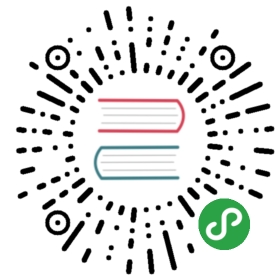上一章我们详细了解了QStringListModel。本章我们将再来介绍另外一个内置模型:QFileSystemModel。看起来,QFileSystemModel比QStringListModel要复杂得多;事实也是如此。但是,虽然功能强大,QFileSystemModel的使用还是简单的。
让我们从 Qt 内置的模型说起。实际上,Qt 内置了两种模型:QStandardItemModel和QFileSystemModel。QStandardItemModel是一种多用途的模型,能够让列表、表格、树等视图显示不同的数据结构。这种模型会将数据保存起来。试想一下,列表和表格所要求的数据结构肯定是不一样的:前者是一维的,后者是二维的。因此,模型需要保存有实际数据,当视图是列表时,以一维的形式提供数据;当视图是表格时,以二维的形式提供数据。QFileSystemModel则是另外一种方式。它的作用是维护一个目录的信息。因此,它不需要保存数据本身,而是保存这些在本地文件系统中的实际数据的一个索引。我们可以利用QFileSystemModel显示文件系统的信息、甚至通过模型来修改文件系统。
QTreeView是最适合应用QFileSystemModel的视图。下面我们看一段代码:
- FileSystemWidget::FileSystemWidget(QWidget *parent) :
- QWidget(parent)
- {
- model = new QFileSystemModel;
- model->setRootPath(QDir::currentPath());
- treeView = new QTreeView(this);
- treeView->setModel(model);
- treeView->setRootIndex(model->index(QDir::currentPath()));
- QPushButton *mkdirButton = new QPushButton(tr("Make Directory..."), this);
- QPushButton *rmButton = new QPushButton(tr("Remove"), this);
- QHBoxLayout *buttonLayout = new QHBoxLayout;
- buttonLayout->addWidget(mkdirButton);
- buttonLayout->addWidget(rmButton);
- QVBoxLayout *layout = new QVBoxLayout;
- layout->addWidget(treeView);
- layout->addLayout(buttonLayout);
- setLayout(layout);
- setWindowTitle("File System Model");
- connect(mkdirButton, SIGNAL(clicked()),
- this, SLOT(mkdir()));
- connect(rmButton, SIGNAL(clicked()),
- this, SLOT(rm()));
- }
构造函数很简单,我们首先创建了QFileSystemModel实例,然后将其作为一个QTreeView的模型。注意我们将QFileSystemModel的根目录路径设置为当前目录。剩下来的都很简单,我们添加了按钮之类,这些都不再赘述。对于 treeView 视图,我们使用了setRootIndex()对模型进行过滤。我们可以尝试一下,去掉这一句的话,我们的程序会显示整个文件系统的目录;而这一句的作用是,从模型中找到 QDir::currentPath()所对应的索引,然后显示这一位置。也就是说,这一语句的作用实际是设置显示哪个目录。我们会在后面的章节中详细讨论index()函数。
现在,我们可以运行以下程序看看界面:

虽然我们基本一行代码都没写(有关文件系统的代码都没有写),但是从运行截图可以看出,QFileSystemModel完全将所能想到的东西——名称、大小、类型、修改时间等全部显示出来,可见其强大之处。
下面是mkdir()槽函数:
- void FileSystemWidget::mkdir()
- {
- QModelIndex index = treeView->currentIndex();
- if (!index.isValid()) {
- return;
- }
- QString dirName = QInputDialog::getText(this,
- tr("Create Directory"),
- tr("Directory name"));
- if (!dirName.isEmpty()) {
- if (!model->mkdir(index, dirName).isValid()) {
- QMessageBox::information(this,
- tr("Create Directory"),
- tr("Failed to create the directory"));
- }
- }
- }
正如代码所示,首先我们获取选择的目录。后面这个isValid()判断很重要,因为默认情况下是没有目录被选择的,此时路径是非法的,为了避免程序出现异常,必须要有这一步判断。然后弹出对话框询问新的文件夹名字,如果创建失败会有提示,否则就是创建成功。这时候你会发现,硬盘的实际位置的确创建了新的文件夹。
下面则是rm()槽函数:
- void FileSystemWidget::rm()
- {
- QModelIndex index = treeView->currentIndex();
- if (!index.isValid()) {
- return;
- }
- bool ok;
- if (model->fileInfo(index).isDir()) {
- ok = model->rmdir(index);
- } else {
- ok = model->remove(index);
- }
- if (!ok) {
- QMessageBox::information(this,
- tr("Remove"),
- tr("Failed to remove %1").arg(model->fileName(index)));
- }
- }
这里同样需要先检测路径是否合法。另外需要注意的是,目录和文件的删除不是一个函数,需要调用isDir()函数检测。这一步在代码中有很清楚的描述,这里就不再赘述了。
实际上,我们这里不需要十分担心QFileSystemModel的性能问题,因为它会启动自己的线程进行文件夹扫描,不会发生因扫描文件夹而导致的主线程阻塞的现象。另外需要注意的是,QFileSystemModel会对模型的结果进行缓存,如果你要立即刷新结果,需要通知QFileSystemWatcher类。
如果仔细查看就会发现,我们的视图不能排序不能点击列头。为此,我们可以使用下面代码:
- treeView->header()->setStretchLastSection(true);
- treeView->header()->setSortIndicator(0, Qt::AscendingOrder);
- treeView->header()->setSortIndicatorShown(true);
- #if QT_VERSION >= 0x050000
- treeView->header()->setSectionsClickable(true);
- #else
- treeView->header()->setClickable(true);
- #endif
这是 Qt 中视图类常用的一种技术:如果我们要修改有关列头、行头之类的位置,我们需要从视图类获取到列头对象,然后对其进行设置。正如代码中所显示的那样。注意上面代码片段的最后一部分,我们使用一个条件判断来确定 Qt4 与 Qt5 的不同。
现在我们简单介绍了有关两个常用的模型类:QStringListModel 和 QFileSystemModel。下一章,我们将在此基础上详细介绍模型的相关细节。